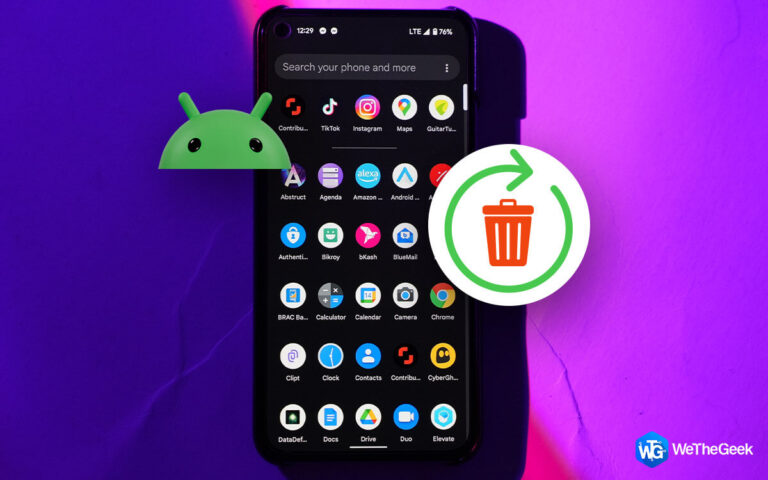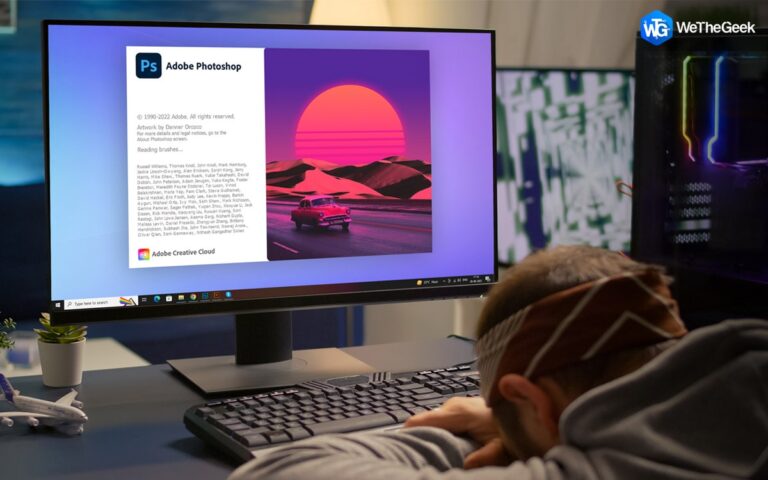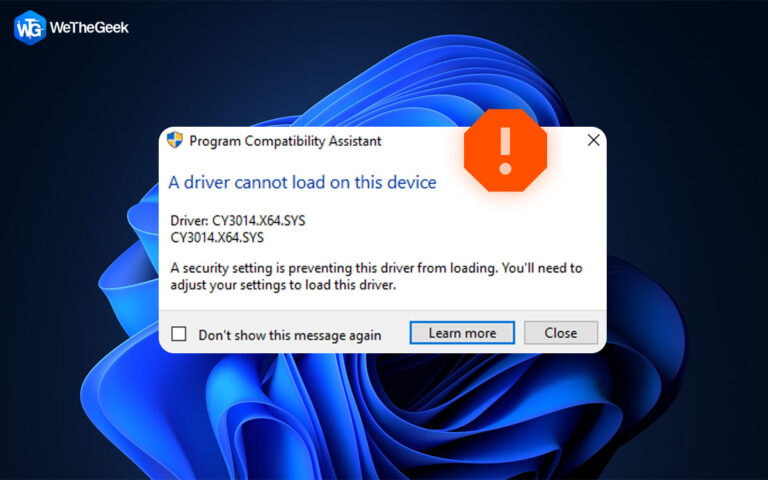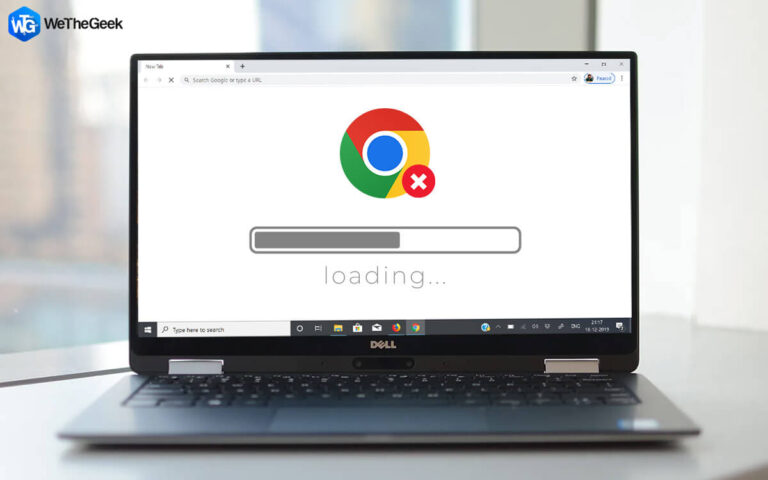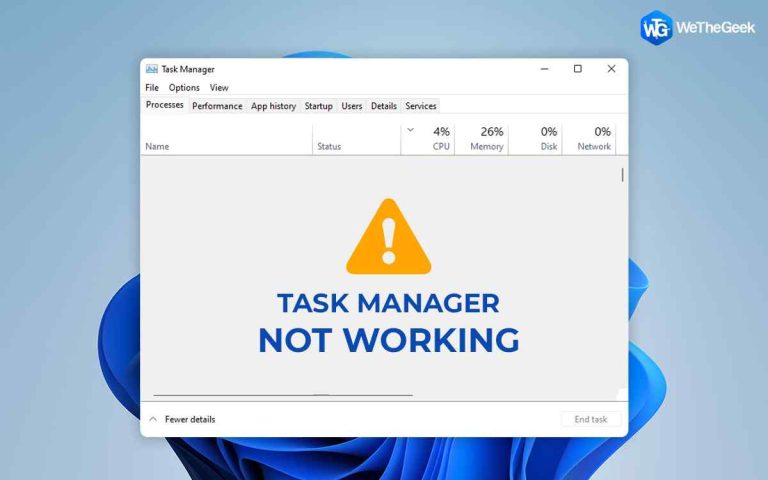Как быстро и безопасно открыть файлы 7z на Mac
Независимо от того, хотим ли мы отправить несколько файлов вместе с электронным письмом или уменьшить размер файла, сжатие и архивирование всегда работают как по волшебству. Существует множество форматов архивных файлов. Но встречались ли когда-нибудь с термином файлы 7z? Что такое файл 7z и в чем его значение?
Давайте узнаем все о том, что такое файлы 7z и как быстро и безопасно открывать файлы 7z на Mac.
Что такое файлы 7z?
7z – это формат файла архива, который расшифровывается как 7-ZIP, предлагающий высокий уровень сжатия. Даже высококачественное видео большого размера можно сохранить в формате архива .7z и сильно сжать с помощью интеллектуальных алгоритмов. Файлы 7z также полезны с точки зрения безопасности, так как вы можете легко защитить паролем содержимое файла, чтобы зашифровать данные.
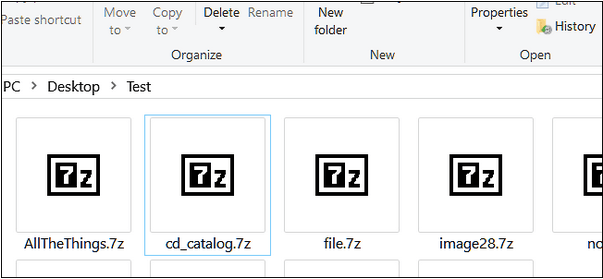 Источник изображения: How to Geek
Источник изображения: How to Geek
Не знаете, как открыть файл 7z на Mac? Вот несколько способов, которые позволят вам работать с файлами 7z наиболее безопасным образом.
Также читайте: Файл CPGZ (что это такое и как его открыть в macOS)
Как открыть файлы 7z на Mac?
# 1: Unarchiver
Один из наиболее эффективных способов открыть файлы 7z на Mac – использовать стороннее программное обеспечение для архивирования. Unarchiver, несомненно, без проблем работает на macOS и поддерживает большое количество форматов архивных файлов. Вот что вам нужно сделать.
Установите инструмент Unarchiver на вашем устройстве Mac по этой ссылке.
Запустите «Unarchiver» и откройте файл 7z, который нужно распаковать. Вы даже можете перетащить файл 7z внутрь инструмента, чтобы минимизировать усилия.
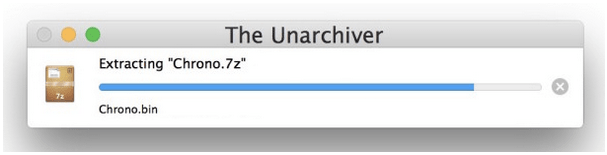
Подождите несколько минут, пока программа архивирования не начнет работать и распакует содержимое файла.
Вот и все! Всего за несколько щелчков мышью вы можете без проблем открыть любой файл 7z с помощью утилиты Unarchiver в macOS.
Иметь ввиду…
Поскольку файлы 7z сильно сжаты, может пройти некоторое время, пока инструмент распакует все содержимое. Кроме того, убедитесь, что на вашем устройстве достаточно места для хранения всего содержимого файла 7z. Файл 7z может заключать и хранить в себе большое количество данных, поскольку он предлагает высокий уровень сжатия.
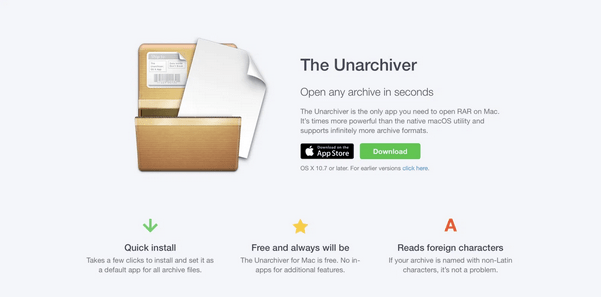
Даже если вы хотите распаковать архивы других форматов, вы можете использовать служебную программу «Unarchiver», чтобы выполнить эту работу. Unarchiver поддерживает множество форматов zip, включая 7z, ZIP, RAR, G-Zip, Bzip, HQX, TGZ и многие другие. Эта отличная утилита для архивирования доступна не только для Mac, но также для Windows и Linux.
# 2: Кека
Кека – это специальный инструмент для архивирования файлов, разработанный для macOS, который позволяет безопасно и быстро открывать файлы 7z на вашем устройстве. Этот отличный инструмент для архивирования файлов уделяет первоочередное внимание безопасности, поскольку он следует за надежным шифрованием AES-256, чтобы ваши данные оставались в безопасности, пока вы архивируете или распаковываете файлы на Mac. Keka поддерживает исключительно широкий спектр форматов файлов, включая 7z, ZIP, TAR, BZIP, LZIP, DMG, GZIP и многие другие.
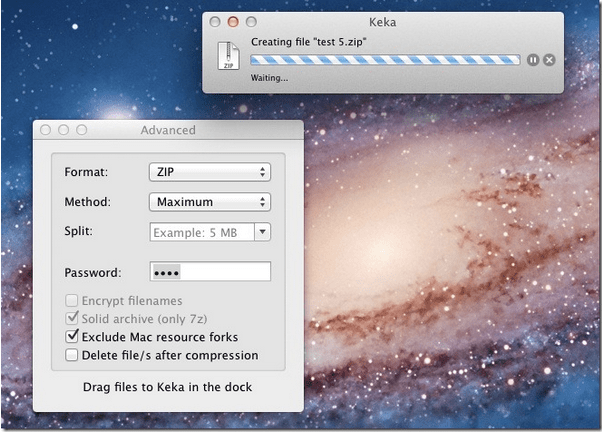 Источник изображения: Addictive Tips
Источник изображения: Addictive Tips
Одна из самых уникальных функций, предлагаемых инструментом распаковки Keka, заключается в том, что он разбивает большой файл на несколько крошечных частей, что упрощает транспортировку, независимо от того, нужно ли вам делиться этими файлами или хранить их на вашем Mac. Вот что вам нужно сделать.
- Установите Keka на свое устройство MacOS.
- Запустите Keka, а затем перетащите файл 7ZIP в интерфейс Keka. Кроме того, вы также можете использовать опцию обзора, чтобы указать местоположение файла вручную.
- Настройте параметры архива.
- Распакуйте файл 7zip.
Заключение
На этом заканчивается наше краткое руководство по открытию файлов 7z на Mac. Использование инструмента распаковки файлов – один из самых умных и эффективных способов открыть файлы 7ZIP на Mac. Файлы 7z имеют особенно большой размер и содержат огромное количество данных. Пока ваше устройство распаковало файл 7ZIP, он может превратиться во что-то гораздо большее, чем вы ожидаете. Итак, если вы хотите удобно начать процесс распаковки, убедитесь, что на вашем устройстве достаточно места для хранения.
Для любых других вопросов или для того, чтобы задать любой вопрос, который у вас на уме, не стесняйтесь использовать пространство для комментариев, указанное ниже.
Читайте также
Что такое «другое» в хранилище Mac и как его удалить
Скрытые файлы на Mac? 3 способа показать все скрытые файлы на macOS
15 лучших способов очистить ваш Mac, MacBook, iMac
Ваш загрузочный диск почти заполнен – как исправить?